La fonctionnalité de panélisation/segmentation du logiciel vous permet de fractionner un travail d'impression en un certain nombre de panneaux plus petits, et de les sortir ensuite séparément.
Si un travail est plus grand que le support de sortie, il est automatiquement fractionné en panneaux de taille adaptée au support.
Lors du pivotement ou du redimensionnement d'un objet, toute la panélisation est supprimée. Si un travail est plus grand que le support de sortie après avoir pivoté, il est automatiquement repanélisé.
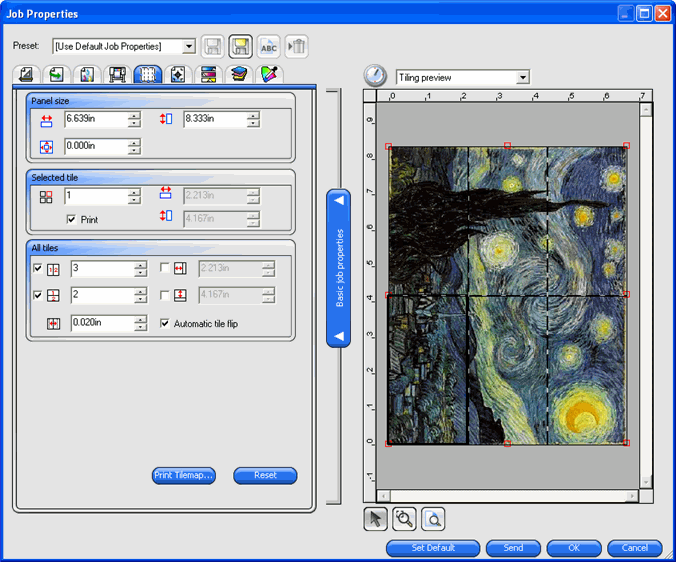
Les opérations de panélisation sont effectuées sous l'onglet Panneaux de la boîte de dialogue Propriétés du travail. Pour accéder aux fonctions de panélisation :
Taille du cadre de l'image |
Le cadre de l'image est la partie du travail qui sera fractionnée en panneaux et sortie par le logiciel. Si la taille du panneau est réduite de telle manière qu'il ne couvre plus le travail tout entier, alors seules les parties couvertes par le panneau seront sorties. |
||||||||||
|
|
Largeur et longueur du panneau. Pour modifier les valeurs, saisissez un nombre ou utilisez les flèches. |
|||||||||
|
|
Taille de la marge. La marge est la partie du panneau qui s'étend en dehors des limites du travail. |
|||||||||
Panneau sélectionné |
Sélectionne le panneau dont la largeur et la longueur sont affichées dans les champs en dessous. |
||||||||||
|
|
Sélection d'un panneau à modifier. Le panneau sélectionné est mis en surbrillance dans le volet d'aperçu. |
|||||||||
|
|
Affiche la largeur et la longueur du panneau sélectionné. Pour modifier les valeurs, saisissez un nombre ou utilisez les flèches. |
|||||||||
|
Imprimer |
Si cette option est sélectionnée, le panneau sélectionné sera sorti avec le reste du travail. Si l'option n'est pas sélectionnée, il est marqué par un panneau en filet dans le volet d'aperçu et n'est pas sorti. |
|||||||||
Tous les panneaux |
Ces paramètres s'appliquent à tous les panneaux et vous aident à configurer rapidement des panneaux automatiques de même taille. |
||||||||||
|
|
La sélection de cette option permet de diviser le travail verticalement en fonction du nombre de colonnes spécifié. La largeur de chaque colonne sera identique. |
|||||||||
|
|
La sélection de cette option permet de diviser le travail en fonction du nombre de lignes spécifié. La hauteur de chaque ligne sera identique. |
|||||||||
|
|
Si vous voulez des panneaux d'une taille particulière, entrez la largeur et la longueur des panneaux ici. Tous les panneaux seront modifiés en fonction de la taille spécifiée. |
|||||||||
|
|
Détermine le chevauchement entre les panneaux. Entrez un nombre négatif pour créer un décalage entre les panneaux. |
|||||||||
Inversion automatique du panneau |
Si la case Inversion automatique du panneau est cochée, un panneau imprimé sur deux sera pivoté de 180° afin que les bords verticaux adjacents soient toujours imprimés au moyen du même côté de la tête d'impression. Cette procédure permet une excellente mise en correspondance. |
||||||||||
|
|
|
|
|
|
||||||
|
|
|
G |
D |
G |
D |
|
G |
D |
D |
G |
Imprimer le plan des panneaux |
Imprime le plan des panneaux pour faciliter l'assemblage du travail fini. |
||||||||||
Remise à zéro |
Le bouton Remise permet de restaurer les valeurs et les paramètres par défaut. |
||||||||||